時間:2017-07-28 來源:互聯網 瀏覽量:
電腦用戶都知道,在win7旗艦版電腦裏右鍵點擊我的電腦的查看屬性選項可以查看計算機的相關信息,但有用戶遇到有時卻打不開屬性的情況。下麵小編為大家帶來win7我的電腦屬性選項打不開怎麼解決的相關方法。
1、按WIN+R快捷鍵打開運行,輸入gpedit.msc,打開本地組策略編輯器;
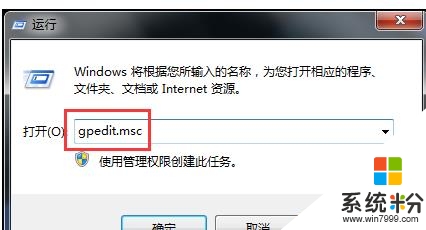
2、依次點擊用戶配置——管理模板——桌麵;
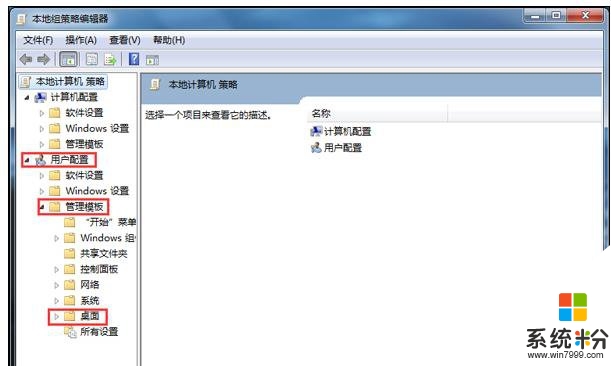
3、在右側中找到“從‘計算機’上下文菜單中刪除‘屬性’”,直接雙擊打開;
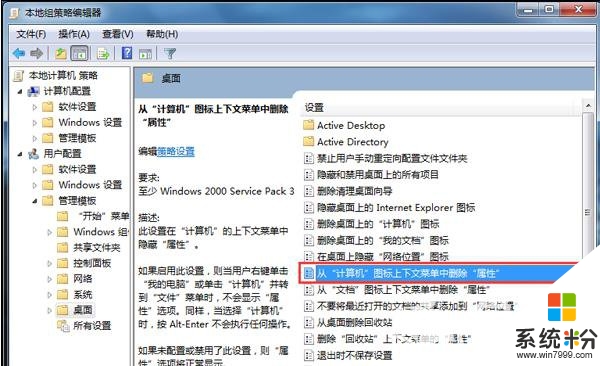
4、選擇“未配置”或“已禁用”,再點擊確定即可。
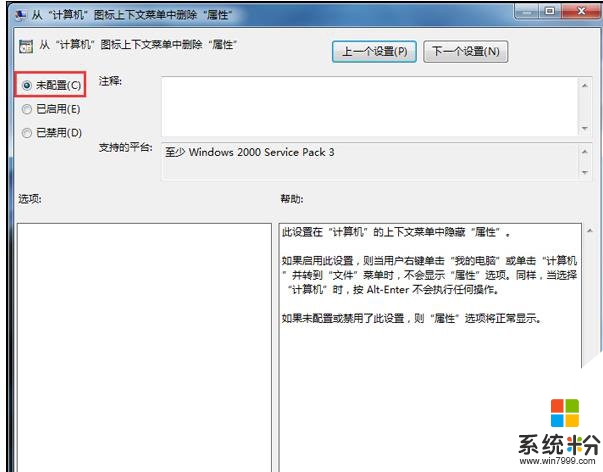
以上就是win7我的電腦屬性選項打不開怎麼解決的相關方法了,按照上訴步驟操作,相信能解決你的問題的。